Creación de Paquetes
1. Para definir los paquetes de hardware y software a utilizar en proyectos de distribución, ingrese a la vista de Configuración de la consola de administración de ADM, en la sección ADM del menú principal seleccione la opción Paquetes.
La Creación de paquetes de información para proyectos de distribución puede ser de dos tipos:
Tipo de Paquete/Software
2. En la vista detalle de Paquetes podrá completar la información requerida. En la sección Tipo de paquete seleccione la opción Software.
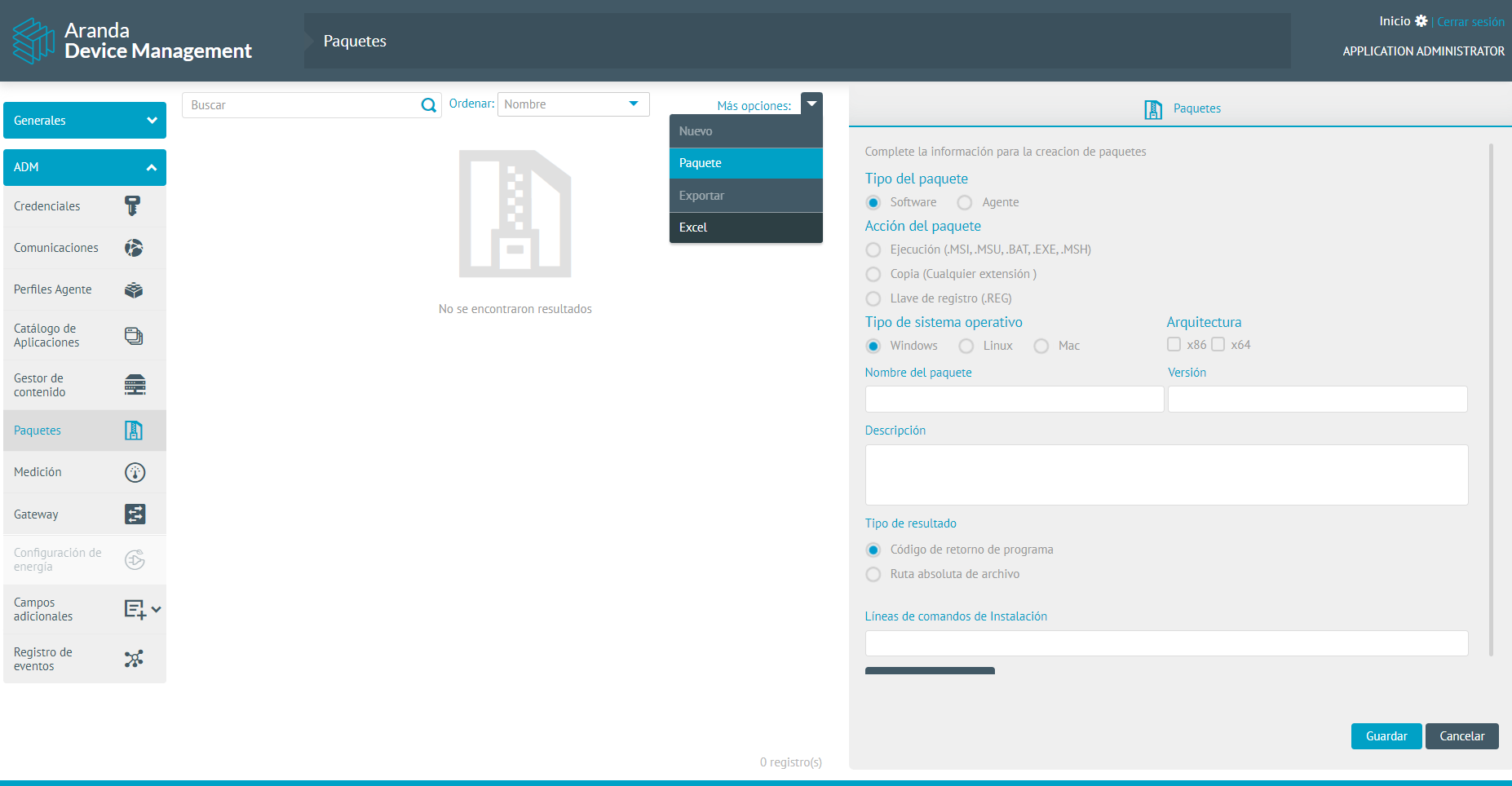
Acción del Paquete
3. En la sección Acción del Paquete defina una de las siguientes opciones

| Acción del Paquete | Descripción |
|---|---|
| Ejecución: | Este tipo de acción consiste en ejecutar un software en los dispositivos. El funcionamiento es el mismo que se ha venido trabajando en ADM, el agente recibe el software con el comando de instalación, lo ejecuta y lo instala. Nota: Solo es posible cargar software con extensión MSI, MSU, BAT, EXE, MSH |
| Copia: | Este tipo de acción consiste en copiar un software en los dispositivos. Al distribuir el software se debe indicar la ruta en la que se desea guardar. El agente recibe el software con la ruta de almacenamiento y lo copia. Nota: Es posible cargar cualquier extensión. |
| Llaves de registro: | Este tipo de acción consiste en crear, actualizar o eliminar llaves de registro en los dispositivos. Al distribuir la llave de registro el agente abre el archivo y realiza la acción según venga en el mismo. El agente recibe el software con la ruta de almacenamiento y lo copia. Nota: Solo es posible cargar archivos con extensión REG. |
Tpo de Resultado
4. En la sección Tipo de Resultado defina el mensaje a mostrar al finalizar la correcta instalación del paquete. Hay dos opciones:
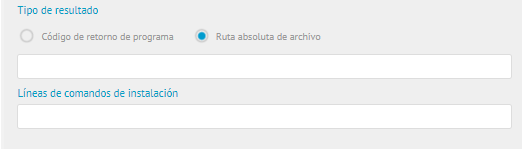
| Tipo de Resultado | Mensaje |
| Código de retorno de programa | Muestra en la consola el mensaje predeterminado “La operación se completó correctamente”. |
| Ruta absoluta de archivo | Permite al usuario definir el mensaje a mostrar en la consola al finalizar la correcta instalación del paquete. Para ello se le solicitará al usuario la ruta de un archivo .txt con el texto deseado. NOTA: El archivo y la ruta deben estar en el dispositivo donde se distribuirá el software, es decir, en el dispositivo que tiene instalado el agente |
Lineas de Comando
5. En la sección Líneas de comandos de Instalación ingrese el comando de instalación silenciosa.
⚐ Nota: Para validar si el comando silencioso es el adecuado se debe ejecutar en el equipo local el Símbolo del sistema como administrador (cmd) la siguiente estructura C:\WINDOWS\System32>”(ruta\nombrePrograma.exe)” /(Comando silencioso), si al ejecutar el comando muestra la interfaz gráfica de instalación quiere decir que no es el comando silencioso adecuado para el programa, si por el contrario no muestra nada al ejecutar quiere decir que es el comando silencioso correcto.
⚐ EJEMPLO:
Archivo Actual
6. En la sección Archivo Actual escoja un archivo o arrástrelo al espacio establecido y haga clic en Guardar.

⚐ Nota: - Es posible agregar varios paquetes (máximo 10) de diferente tipo de acción.
- No se puede eliminar un paquete si ya está en un proyecto de distribución. Se debe eliminar el paquete del proyecto de distribución y luego eliminarlo.
- No se puede modificar el tipo de acción de un paquete si ya está asociado a un proyecto de distribución.
- La opción tipo de acción solo se habilita para paquetes de tipo software.
- Los paquetes se van ejecutando en el mismo orden que fueron cargados en los proyectos de distribución.
- El agente guarda un backup de las llaves modificadas en la ruta C:\ProgramData\Aranda\Aranda AGENT 9\temp\BackupRegistrykey.
- Es posible subir paquetes de software con un tamaño superior a 2 GB.
Asociar a Proyecto de Distribución
7. En el proceso de gestión de distribución de software se definirá un proyecto y se agregará el paquete creado al proyecto de distribución. Ver Distribución de Paquetes en un Proyecto de Distribución de Software.
Luego, asociar el paquete a un proyecto de distribución. Se diferenciarán por el ícono y la descripción al colocar el puntero en el mismo.


